将文件从Mac传输到Android设备可能是一项艰巨的任务,尤其是对于那些刚接触该过程的人来说。这两个操作系统不同,在它们之间传输文件需要使用专门的软件和工具。
幸运的是,有多种方法可以将文件从Mac传输到Android设备。在本指南中,我们还将为您提供有关如何快速轻松地将文件从Mac移动到Android手机的分步说明。因此,如果您准备好学习如何将文件从Mac传输到Android设备,那么就让我们开始吧。
如果您想使用 USB 线将文件Mac book 传输到Android ,您可以使用Coolmuster Android Assistant 。 Coolmuster Android Assistant是一款功能强大的文件管理工具,可让您在Android设备和计算机之间传输、备份和恢复数据。
该软件适用于Windows和Mac计算机,并且与大多数Android设备兼容。 Coolmuster Android Assistant易于使用,提供简单直观的界面,使文件传输变得轻而易举。
主要特征:
以下是如何从Mac Book 转移到Android步骤:
01在Mac上下载并安装Coolmuster Android Assistant 。启动Coolmuster Android Assistant并进入Android Assistant模块。

02使用 USB 数据线将Android设备连接到Mac 。确保您的设备已解锁并启用了 USB 调试。

03选择要从Mac传输到Android设备的文件。选择要传输的文件后,单击“导出”按钮开始传输过程。

进一步阅读:
如何将短信从Android传输到计算机( Windows / Mac )
重点关注如何将联系人从Android传输到计算机的 5 种方法
如果您想要将文件从Mac计算机传输到Android设备,您可能会遇到一些兼容性问题。幸运的是,有一个简单的解决方案:Android File Transfer 。这是一款免费应用程序,可让您通过 USB 连接在Mac和Android设备之间浏览和复制文件。以下是Mac到Android文件传输的步骤:
步骤 1. 在Mac上下载并安装Android File Transfer。使用 USB 数据线将Android设备连接到Mac 。确保您的设备已解锁并处于文件传输模式。
步骤 2. 在Mac上启动Android File Transfer。您应该会看到一个窗口,其中显示Android设备存储的内容。
步骤 3. 要将文件从Mac复制到Android设备,请将它们拖放到Android文件传输窗口上的所需文件夹中。

您可以使用Google 云端硬盘将文件从Mac传输到Android设备,而无需使用 USB 数据线。这是一项云存储服务,可让您跨不同设备同步和访问文件。以下是将Mac图书文件传输到Android的步骤:
步骤 1. 打开网络浏览器并访问 Google 云端硬盘网站。使用您的 Google 帐户登录。如果您没有,您可以免费创建一个。
步骤 2. 单击屏幕左上角的“新建”按钮,然后从下拉菜单中选择“文件上传” 。

步骤 3. 选择要从Mac传输的文件,然后单击“打开”按钮。文件上传后,您可以从 Google 云端硬盘帐户访问该文件。
步骤 4. 在Android设备上打开 Google Drive 应用程序并使用同一 Google 帐户登录。找到您从Mac上传的文件并点击它。您现在可以通过点击“下载”图标将文件下载到您的Android设备。

了解更多:
您可以使用AirDroid将文件从Mac计算机无线传输到Android设备。这是一款免费应用程序,可让您通过Mac浏览器管理和控制Android设备。以下是通过 AirDroid 从Mac传输Android文件的步骤:
步骤 1. 从 Google Play 商店在您的Android设备上下载并安装 AirDroid。
步骤 2. 在您的Android设备上启动 AirDroid 并注册一个新帐户(如果您尚未注册)。创建帐户后,登录该应用程序。
步骤 3. 在Mac上,转到 AirDroid 网站并使用您在Android设备上登录 AirDroid 应用程序时使用的帐户登录。
步骤4.使用Android设备扫描网页上的二维码或使用您在Android设备上使用的相同帐户登录。
步骤 5. 您应该在网页上看到Android设备的名称和图标。单击它即可访问其功能。
步骤 6. 要将文件从Mac传输到Android设备,请单击“文件”图标,然后单击“上传”按钮。选择您要传输的文件并等待它们上传。

蓝牙是一种无线技术,允许设备进行短距离通信。您需要先将它们配对,才能使用蓝牙将文件从Mac计算机传输到Android设备。以下是将文件从Mac传输到Android步骤:
步骤 1. 打开两台设备上的蓝牙,并将Mac与Android设备配对。
步骤 2. 在Mac上,转至应用程序>实用程序>蓝牙文件交换。
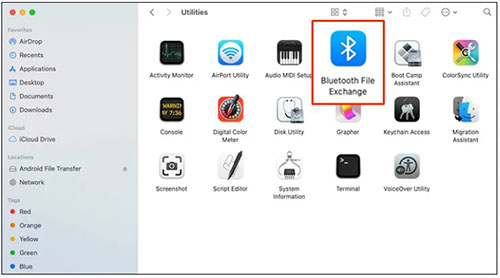
步骤 3. 从配对设备列表中选择您的Android设备,然后单击“发送” 。
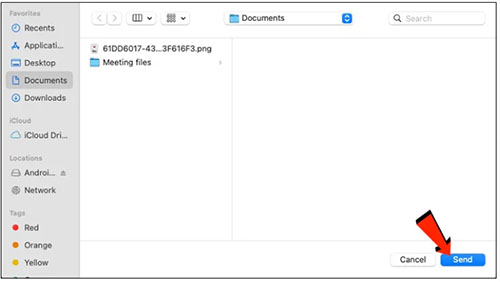
您可能喜欢:
如何通过 Wi-Fi 将文件从Android传输到 PC? [6 种方式]
[已解决] 2023年如何将Android手机上的联系人复制到SIM卡上? (简单有效)
使用 USB 线将文件从Mac计算机传输到Android设备时,您可能会发现默认的Android文件传输应用程序不太可靠或用户友好。幸运的是,还有一个替代方案: OpenMTP 。这是一款免费的开源应用程序,可让您轻松快速地在Mac和Android设备之间传输文件。以下是将Mac书文件传输到Android步骤:
步骤 1. 在Mac上下载并安装 OpenMTP。使用 USB 数据线将Android设备连接到Mac 。确保您的Android设备已解锁并且屏幕处于活动状态。
步骤 2. 在Mac上打开 OpenMTP。它应该会自动检测您的Android设备并在窗口左侧显示其名称。单击Android设备的名称以打开其文件系统。
步骤 3. 导航到Mac上包含要传输到Android设备的文件的文件夹。
步骤 4. 选择要传输的文件并将其拖至Android设备上的所需文件夹。您还可以使用复制和粘贴命令来传输文件。
总之,将文件从Mac传输到Android设备可能是一项具有挑战性的任务,但有多种方法可以轻松完成。本文介绍了七种文件传输方法。每种方法都有其优点和缺点,用户可以选择最适合自己需求的方法。其中, Coolmuster Android Assistant是一款专业且功能强大的应用程序,可让您轻松管理Mac和Android设备之间的文件并传输。从现在开始,让我们下载并传输文件吧!
相关文章:
使用 USB 线将文件从Android传输到 PC 的 3 种常用方法